Тайните на разделите в операта
Tab в Opera, подобно на много браузъри, отдавна са запознати. Те елиминират множеството открити копия на браузъра, както е било преди с Internet Explorer.
За да отворите нов раздел. щракнете върху бутона в раздела бар под формата на знак плюс отдясно на раздела най-дясната или в основното меню, изберете Tabs и Windows - Създаване на раздела .За да отворите връзка в нов раздел, кликнете върху линка, кликнете с десния бутон на контекстното меню изберете "Отваряне в нов раздел" ,
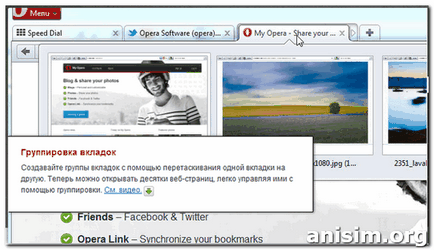
За да премахнете раздела. кликнете на кръста се намира в раздела отдясно. Ако искате да възстановите затворен раздел в лентата с раздели, кликнете върху "затворени раздели" отваря падащ списък на затворени страници. С левия бутон върху желаната страница, и то ще се отвори в нов раздел.
Можете да забраните напълно разделите на браузъра. Това се прави чрез включване (деактивиране) лентата с разделите. За да направите това, отворете главното меню View - Toolbars и махнете отметката (изберете) в квадратчето до линията на лентата с раздели.
Икономичен режим и информативни раздели в Opera.
Раздели в Opera могат да бъдат показани в духа на режимите - в икономиката и информативни. Ако имате малък екран (например, екран нетбук), височината на разделите, можете да оставите традиционното - в разгара на един ред. След това, в раздела ще изглежда по следния начин:
И ако от размера на вашия екран по-голям от екрана на нетбук, трябва да се даде предимство на използваемостта на раздела, информативен начин. Преместете курсора под лентата с разделите, за да станете показва като стрела и задръжте левия бутон на мишката, издърпайте панела надолу, докато миниатюрите не създават желания размер. За да премахнете миниатюрите на раздел, изпълнете обратен ефект.
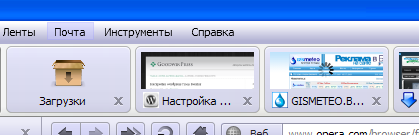
По мое мнение, това е много удобно. Други браузъри нямат тази.
Отворете затворени раздели отново.
Използвайте "затворени раздели" вдясно от лентата с разделите, можете да отворите случайно затворени раздели или изскачащи реклами уебсайт блокирани Opera.
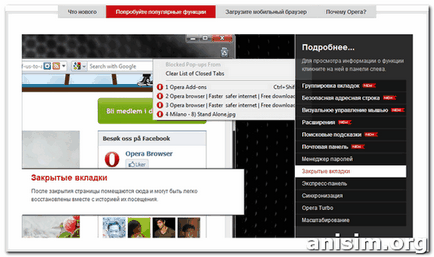
Защитете раздел от затваряне.
Кликването върху раздела, щракнете с десния бутон, можете да го оправи, ще защитите срещу случайна раздела затваряне. Фиксирани раздели заемат минимално място и автоматично се преместват в лявата страна на лентата с разделите, за да търсят удобство. Такава функция за определяне на разделите има в Google Chrome.
Визуален дисплей от разделите осигури умалено за всеки сайт, в допълнение към заглавието и иконата на страницата. Можете да промените височината на лентата с раздели с плъзгане, за да преоразмерите миниатюрите по съответния начин.
Как да наблюдавате какво се случва.
Можете да запишете вашите отворени раздели като на сесия и след това да качите на сесията за отваряне на тези страници (щракнете File-Sessions-Save сесия от главното меню). Можете да запишете няколко сесии и ще зареди всяка една от тях в подходящото необходимо.
Клавиши за бърз достъп при работа с табове.
Ключовете за операции с страниците: главното
- Създаване на нов раздел Ctrl + T
- Текущият раздел Ctrl + W. Ctrl + F4
- Отмени затваряне на таб Ctrl + Shift + T
Ключовете за операции с раздели за превключване
- Преминаване към следващия раздел (по подразбиране - употреба по реда на приоритета) Ctrl + Tab
- Се върнете към предишния раздел (по подразбиране - употреба по реда на приоритета) Ctrl + Shift + Tab
- Преминаване към предишния раздел в раздела бар Ctrl + Shift + F6
- Преминаване към следващия раздел на лентата с разделите, Ctrl + F6
Уърт Opera 9.6 Ако сте надстройка или инсталиране на нова версия по някаква причина, всички раздели са цвят салата и се чудят как да се работи, браузърът ви е невъзможно да ги използвате. След като се извади, рестартиране и инсталиране на версия 9.6 всичко е наред. Между другото, дори когато скокове актуализации от официалния сайт Avira показва троянски, че е необходимо да деактивирате защитата. Благодаря Ви предварително за отговора!
Ваш!
Щях да направя така: за да спаси всички настройки и Opera Mail. Opera ще премахне корена с RevoUninstaller. и след това да инсталирате новата и реставрирани всички настройки. Що се отнася до троянския кон - Никога не съм виждал с моя Kaspersky. Обикновено правя актуализацията чрез Help - Проверка за актуализации, която е всичко, което мога да суинг от официалния сайт.
Опции с отметки и любими не polzuyu - далеч зад тях, за да се изкачи
Как да конфигурирате автоматично раздела актуализации?